부엌에 있는 Raspberry Pi는 비교적 안정적으로 실행되지만 최근 브라우저(openHAB - HABpanel이 표시됨, 스마트 홈의 중심으로 실행되는 기술에 구애받지 않는 오픈 소스 홈 오토메이션 플랫폼)의 오른쪽 상단에 경고 팝업이 표시됩니다. HABpanel의 이 영역이 외부 온도를 표시하기 때문에 성가신 일입니다.
무슨 일이 벌어지고 있는지 조사하기 전에 화면을 캡처하기 위해 휴대전화를 들고 부엌으로 달려가지 않고도 디스플레이의 스크린숏을 얻을 수 있는 방법을 찾아야 했습니다. 그리고 항상 키보드를 연결하지 않고 ("Prt Sc" 버튼 혹은 Print Screen 키를 누르기 위해).
시스템이 Raspbian을 실행 중입니다. 디스플레이 관리자는 LXDE입니다. Raspbian은 미리 설치된 스크린샷 도구와 함께 제공됩니다: 화면 캡처 프로그램인 "scrot"가 좋은 점은 ssh를 통해 로그인하는 동안 명령줄에서 스크린샷을 찍을 수 있다는 것입니다. 라즈베리파이4 에서는 기본이지만 혹시 이전 버전의 Pi에서는 없을 수 있습니다.
내가 해야 할 일은 디스플레이가 어디에 있는지 "scrot"을 가르치는 것뿐이었습니다. 디스플레이 설정 없이 시작하면 X 서버에 연결할 수 없습니다. 아래와 같은 에러가 떠도 화들짝 놀라지 마세요. 해결방법은 간단합니다.
pi@raspberrypi:~ $ scrot
giblib error: Can't open X display. It is running, yeah?아래와 같이 환경 변수를 설정해야 합니다. 환경 변수를 설정하는 방법은 그냥 프롬프트 $ 뒤에 아래 명령어를 차례로 하나씩 입력합니다. 한 줄 입력 후 엔터입니다. "DISPLAY"("0"인 첫 번째 디스플레이를 가리킴) 및 "XAUTHORITY"(현재 로그인한 사용자의 Xauthority 파일을 가리킴):
export DISPLAY=:0
export XAUTHORITY=/home/pi/.Xauthority
$export DISPLAY=:0
$export XAUTHORITY=/home/pi/.Xauthority
두 변수를 모두 내보낼 필요가 있습니다. 이는 쉘 용어로 다음을 의미합니다. 시작된 프로그램은 환경 변수도 볼 수 있습니다. 그렇지 않으면 쉘 자체에 대한 변수일 뿐입니다. 두 변수를 설정한 후 스크린샷을 찍을 수 있습니다. 중요한 것은 Putty와 같은 원격 연결 프로그램, 그러니까 ssh 연결 상태에서 사진을 화면을 캡처할 수 있습니다.
아래와 같이 명령어를 실행합니다. 파일 캡처 이미지인 2023-01-13~ png 파일이 보이시죠? 아름답습니다. ^^
pi@raspberrypi:~ $
pi@raspberrypi:~ $ export DISPLAY=:0
pi@raspberrypi:~ $ export XAUTHORITY=/home/pi/.Xauthority
pi@raspberrypi:~ $ scrot
pi@raspberrypi:~ $ ls
2021-07-25-190049_1920x1080_scrot.png all_sensortest php.ini
2021-07-25-190410_1920x1080_scrot.png capture1sec.py phpinfo.php
2022-08-01-193711_655x417_scrot.png demofarmdb s-farm
2022-08-01-193807_1920x1080_scrot.png farmactubrowser s-fire
2023-01-13-185006_1920x1080_scrot.png farmactuphone s-home
Arduino iot_farmserver s-pet
Bookshelf iot_fireserver s-safe
.
.
.
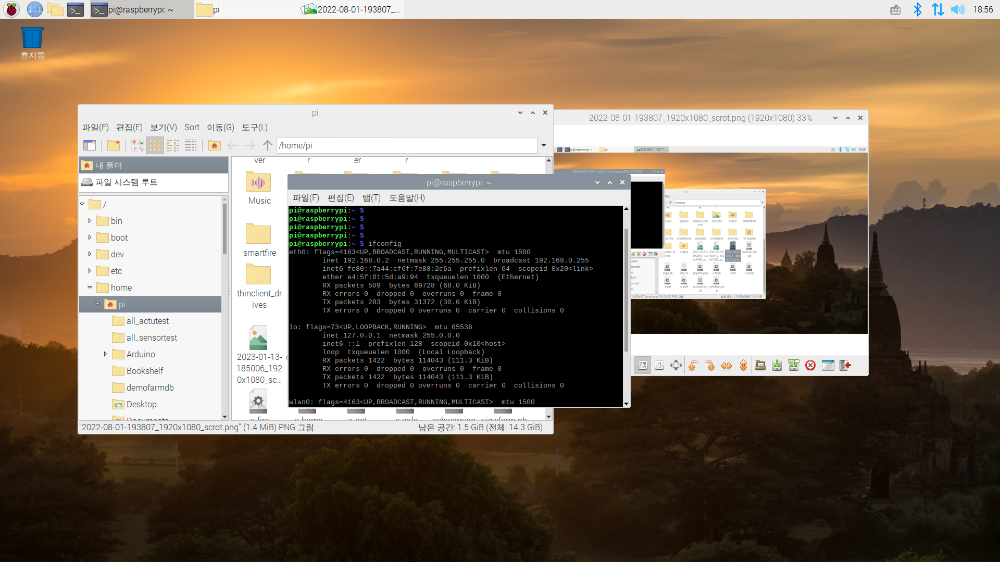
참고
Raspberry Pi: take a screenshot from a display with no keyboard and mouse 다양하게 재미있는 개인 블로그 사이트
'개발자 > 라즈베리파이4' 카테고리의 다른 글
| 아쿠아포닉스 Whitebox T3 MkII for Raspberry Pi, model T3.21 (0) | 2023.01.20 |
|---|---|
| 라즈베리파이 화면캡쳐 방법 (0) | 2023.01.19 |
| Raspberry Pi 화면 캡쳐 방법 (0) | 2023.01.17 |
| 라즈베리파이 카메라 모듈 V3 요약 (0) | 2023.01.16 |
| 라즈베리파이3 B+ libcamera 설치 (0) | 2023.01.11 |
| 라즈베리파이 카메라 모듈 v3의 모든 것 (0) | 2023.01.10 |
| 라즈베리파이3 B+ libcamera 설치 문제 해결 (0) | 2023.01.09 |
| 라즈베리파이4 Window 삼바 연결 안될 때 (0) | 2023.01.05 |
취업, 창업의 막막함, 외주 관리, 제품 부재!
당신의 고민은 무엇입니까? 현실과 동떨어진 교육, 실패만 반복하는 외주 계약,
아이디어는 있지만 구현할 기술이 없는 막막함.
우리는 알고 있습니다. 문제의 원인은 '명확한 학습, 실전 경험과 신뢰할 수 있는 기술력의 부재'에서 시작됩니다.
이제 고민을 멈추고, 캐어랩을 만나세요!
코딩(펌웨어), 전자부품과 디지털 회로설계, PCB 설계 제작, 고객(시장/수출) 발굴과 마케팅 전략으로 당신을 지원합니다.
제품 설계의 고수는 성공이 만든 게 아니라 실패가 만듭니다. 아이디어를 양산 가능한 제품으로!
귀사의 제품을 만드세요. 교육과 개발 실적으로 신뢰할 수 있는 파트너를 확보하세요.
캐어랩



